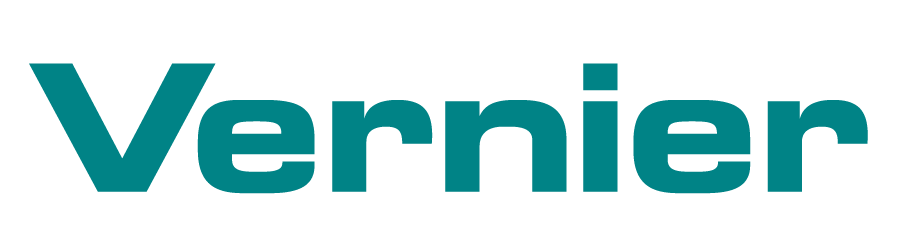通常,学生使用mBotmBot和阀杆活动模块(MBOT-B)或mBot和阀杆活动模块(MBOT-P),Codey岩石和活动模块(MB-CR),或mBot™管理员(MB-RANGER)其默认程序或在“上传”模式中,在代码上传到mBot没有mBlock连接和运行。编码mBot:无人驾驶汽车(MBOT-MSDV-E),编码与Codey岩石:火星任务(MBCR-M2M-E)和活动(MBOT-SKIT,停止)都是用期望学生编程机器人在上传模式。
生活方式是什么?
生活模式是一个独特的编程模式mBlock 5中,您可以使用阶段mBlock窗口和机器人在同一时间。其他细节:
- 在这种编程模式,mBlock通过USB接口连接到mBot有线或无线使用Makeblock®®蓝牙适配器(MB-BLE)。
- 你通过mBlock 5软件程序的机器人。您可以创建代码精灵和机器人;当程序运行时,屏幕上的动作将发生在mBlock舞台上和你的机器人。
- 项目你想要执行的mBot应该开始与“当绿旗点击”帽子,“当(关键)压”帽子,或类似的帽子块调色板中发现的事件。
生活模式的优点
创建和故障诊断代码快生活模式,因为您不需要采取额外的步骤,上传您的程序运行之前你的机器人。此外,生活模式允许独特的程序,利用两个mBlock阶段和机器人的硬件。例如,您可以计划mBot当精灵在舞台上点击。或雪碧可以报告mBot光传感器的值是阅读。
生活模式的缺点
对于某些类型的程序,特别是那些要求机器人行动或响应数据的超声和跟线传感器,上传模式是最好的,因为代码运行速度很快;机器人将会更快地响应变化。在生活模式下,mBlock发送命令将一个接一个发送给机器人,机器人执行每个命令到达,然后回到mBlock报告。这个过程跟线活动通常是太慢,特别是如果机器人行驶很快或跟线路线变化很多。
切换mBot生活模式
机器人需要重置为默认固件程序之前,你可以使用生活模式。完成以下步骤:
- 上电mBot并通过USB电缆连接到您的计算机。
- 打开mBlock 5软件。
- 如果mBot已经不显示在“设备”窗格中,使用“+”按钮来添加它。
- 连接软件mBot点击连接按钮。mBlock 5软件会识别mBot连接的USB端口。
- 一旦连接,点击设置按钮,并选择“更新固件”。
- 固件版本的下拉菜单,选择“固件(06.01.009)的工厂”。
- 点击“更新”按钮。
- mBlock现在将上传默认程序。当上传完成,mBot会给三个哔哔声。
- 移动滑块开关,如果有必要,生活模式。